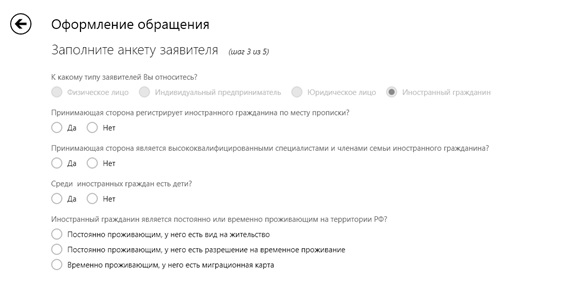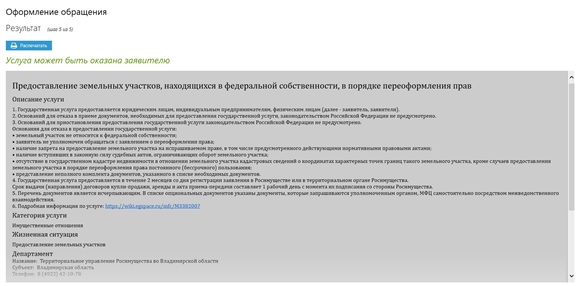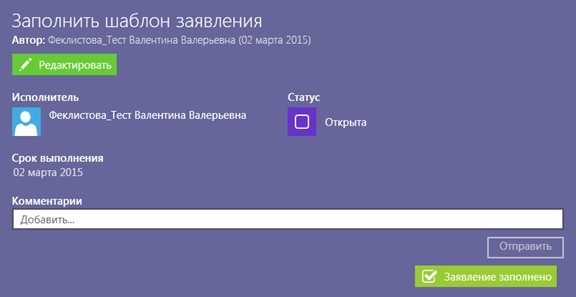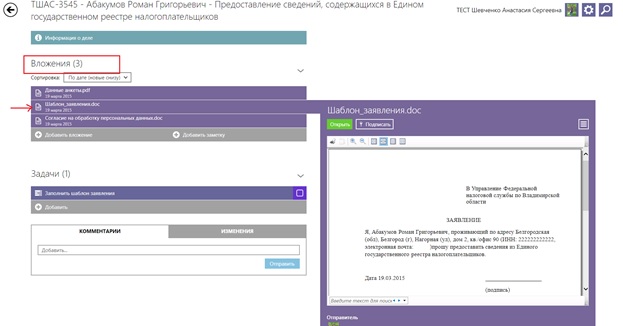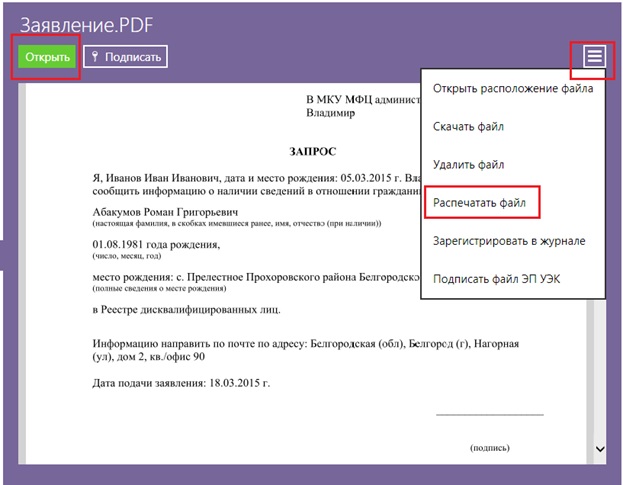M3340016 — различия между версиями
| [непроверенная версия] | [непроверенная версия] |
| Строка 124: | Строка 124: | ||
Рисунок 8 – Шаг 4. Результат (Создание дела) | Рисунок 8 – Шаг 4. Результат (Создание дела) | ||
| − | '''Работа с делом | + | '''Работа с делом''' |
| − | Задача «Заполнить шаблон заявления»''' | + | '''Задача «Заполнить шаблон заявления»''' |
Необходимо завершить задачу по заполнению заявления, нажав на кнопку «Заявление заполнено» (Рисунок 9). | Необходимо завершить задачу по заполнению заявления, нажав на кнопку «Заявление заполнено» (Рисунок 9). | ||
| Строка 133: | Строка 133: | ||
После завершения заполнения полей следует нажать кнопку «Сохранить». | После завершения заполнения полей следует нажать кнопку «Сохранить». | ||
| + | |||
| + | [[Файл:шаблон заявления 16.jpg]] | ||
| + | |||
| + | [[Файл:заполнить шаблон заявления 16.jpg]] | ||
| + | |||
| + | Рисунок 9 – Задача «Заполнить шаблон заявления» | ||
| + | Файл с шаблоном заявления находится во кладке «Вложения» (Рисунок 10). | ||
| + | |||
| + | [[Файл:заявление 16.jpg]] | ||
| + | |||
| + | Рисунок 10 – Шаблон заявления | ||
| + | Для печати заявления нужно его открыть путём нажатия кнопки «Открыть» в левом верхнем углу, либо из меню в правом верхнем углу «Распечатать файл» (Рисунок 11). | ||
| + | |||
| + | [[Файл:Печать заявления 16.jpg]] | ||
| + | |||
| + | Рисунок 11 – Печать заявления | ||
Версия 15:34, 30 марта 2015
Услуга «Постановка иностранных граждан и лиц без гражданства на учет по месту пребывания» - государственная услуга по приему заявлений от граждан.
Содержание
- 1 Орган, предоставляющий государственную услугу
- 2 Категория заявителей
- 3 Основание для отказа в предоставлении услуги
- 4 Срок выполнения
- 5 Результат оказания услуги
- 6 Размер платы, взимаемой с заявителя при предоставлении государственной услуги
- 7 Основание для отказа в приеме документов
- 8 Перечень обязательных документов, необходимых для предоставления государственной услуги
- 9 Перечень необязательных документов, необходимых для предоставления государственной услуги
- 10 Шаблон заявления
- 11 Работа над делом (пошаговая инструкция)
Орган, предоставляющий государственную услугу
Управление Федеральной миграционной службы по Владимирской области
Адрес: Большая Нижегородская ул., 80Б, Владимир, Владимирская область, 600020
Телефон: 8 (492) 232-25-07
График работы: Понедельник 9:00-18:00, Вторник 9:00-18:00, Среда 9:00-18:00, Четверг 9:00-18:00, Пятница 9:00-18:00, Суббота Закрыто, Воскресенье Закрыто
Категория заявителей
Заявителями являются:
- принимающая сторона,
- иностранный гражданин.
Принимающей стороной может быть гражданин Российской Федерации, постоянно проживающий в Российской Федерации иностранный гражданин или лицо без гражданства, юридическое лицо, филиал или представительство юридического лица, федеральный орган государственной власти, орган государственной власти субъекта Российской Федерации, орган местного самоуправления, дипломатическое представительство либо консульское учреждение иностранного государства в Российской Федерации, международная организация или ее представительство в Российской Федерации либо представительство иностранного государства при международной организации, находящейся в Российской Федерации, у которых иностранный гражданин или лицо без гражданства фактически проживает или осуществляет трудовую деятельность (находится). В качестве принимающей стороны в отношении членов своей семьи может выступать также иностранный гражданин или лицо без гражданства, относящиеся к высококвалифицированным специалистам, и имеющий в собственности жилое помещение на территории Российской Федерации.
Основание для отказа в предоставлении услуги
Оснований для приостановления или отказа в предоставлении государственной услуги не имеется.
Срок выполнения
Территориальный орган Федеральной миграционной службы в течение 3 рабочих дней со дня приема уведомления о прибытии фиксирует в своих учетных документах сведения о нахождении иностранного гражданина в месте пребывания и в установленном порядке вносит соответствующую информацию в государственную информационную систему миграционного учета.
Результат оказания услуги
Результатом предоставления государственной услуги являются:
- постановка иностранного гражданина на учет по месту пребывания;
- снятие иностранного гражданина с учета по месту пребывания.
Размер платы, взимаемой с заявителя при предоставлении государственной услуги
За постановку иностранного гражданина на учет по месту пребывания государственная пошлина не взимается.
Основание для отказа в приеме документов
- Нарушение установленных требований к форме и содержанию заявления о регистрации или уведомления о прибытии, в том числе если текст заявления о регистрации или уведомления о прибытии не поддается прочтению;
- Отсутствие документов, обязательных к представлению.
Перечень обязательных документов, необходимых для предоставления государственной услуги
- Уведомление о прибытии;
- Документ, удостоверяющий личность иностранного гражданина;
- Миграционная карта (для временно пребывающего в Российской Федерации иностранного гражданина);
- Вид на жительство/разрешение на временное проживание (для постоянно либо временно проживающего в Российской Федерации иностранного гражданина);
- Копия документа, удостоверяющего личность гражданина Российской Федерации (иностранного гражданина или ответственного лица организации), выступающего в качестве принимающей стороны;
- Копия документа, подтверждающего право собственности на жилое помещение;
- Копия документа, подтверждающего родство (для высококвалифицированных специалистов, выступающих в качестве принимающей стороны для членов своей семьи).
Перечень необязательных документов, необходимых для предоставления государственной услуги
Перечень необязательных документов отсутствует.
Шаблон заявления
Работа над делом (пошаговая инструкция)
Данный раздел предназначен для пользователей АИС МФЦ. В нем описан порядок заполнения интерактивных форм при предоставлении государственной услуги в электронном виде.
Для заполнения интерактивных форм в АИС МФЦ используются следующие виды полей:
Пошаговая инструкция по заполнению интерактивной формы
Шаг 1. Выбор услуги
На данном шаге необходимо выбрать услугу из списка (Рисунок 1). Доступна сортировка по категориям, ведомствам, жизненным ситуациям. Доступен поиск по услугам, выбор доступных для получения в МФЦ.
Рисунок 1 – Шаг 1. Выбор услуги
Шаг 2. Выбор заявителя
На данном шаге необходимо выбрать заявителя, либо создать нового (Рисунок 2).
2.1 Выбор заявителя
Доступен поиск по заявителям.
Рисунок 2 – Шаг 2. Выбор заявителя
2.2 Создание нового заявителя
Для создания нового заявителя при оформлении обращения следует выбрать «Новый заявитель» (Рисунок 2). В появившемся окне необходимо выбрать тип заявителя из выпадающего списка. При добавлении заявителя следует заполнить следующие поля, обязательные отмечены звездочкой (Рисунок 3,4,5,6). При заполнении полей «Фамилия, Имя, Отчество» первыми автоматически проставляются прописные буквы. При заполнении полей с датой автоматически проставляются разделители в виде точек. В поле «Кем выдан» (при заполнении паспортных данных) сохраняются все введённые ранее значения.
Рисунок 3 – Добавление заявителя (физическое лицо)
Рисунок 4 – Добавление заявителя (индивидуальный предприниматель)
Рисунок 5 – Добавление заявителя (иностранный гражданин)
Рисунок 6 – Добавление заявителя (юридическое лицо)
Шаг 3. Заполнение анкеты
На данном шаге необходимо выбрать один (или несколько) вариантов ответа на вопрос (Рисунок 7).
Рисунок 7 – Шаг 3. Заполнение анкеты
Результат (Создание дела)
На данном шаге отображается информация по услуге, доступна кнопка «Создание дела» (Рисунок 8). При нажатии кнопки «Распечатать» печатается информация по услуге.
Рисунок 8 – Шаг 4. Результат (Создание дела)
Работа с делом Задача «Заполнить шаблон заявления»
Необходимо завершить задачу по заполнению заявления, нажав на кнопку «Заявление заполнено» (Рисунок 9). Перечень полей заявления
После завершения заполнения полей следует нажать кнопку «Сохранить».
Рисунок 9 – Задача «Заполнить шаблон заявления» Файл с шаблоном заявления находится во кладке «Вложения» (Рисунок 10).
Рисунок 10 – Шаблон заявления Для печати заявления нужно его открыть путём нажатия кнопки «Открыть» в левом верхнем углу, либо из меню в правом верхнем углу «Распечатать файл» (Рисунок 11).
Рисунок 11 – Печать заявления